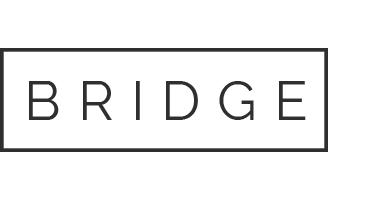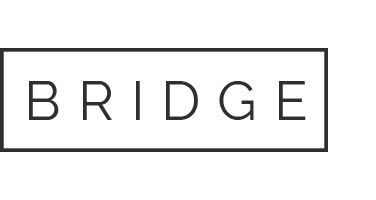07 Mar 12 iPhone tips and tricks που θα θέλατε να γνωρίζετε από παλιά
ΕΙΣΑΣΤΕ ΣΤΟ Tips & Tricks, ΜΙΑ ΣΥΛΛΟΓΗ ΠΛΗΡΟΦΟΡΙΩΝ, ΟΔΗΓΩΝ ΚΑΙ ΣΥΜΒΟΥΛΩΝ ΓΙΑ ΤΟ ΠΩΣ ΜΠΟΡΕΙΤΕ ΕΥΚΟΛΑ ΝΑ ΑΞΙΟΠΟΙΗΣΕΤΕ ΣΤΟ ΕΠΑΚΡΟ ΤΑ SMARTPHONES ΣΑΣ, ΤΙΣ ΕΦΑΡΜΟΓΕΣ ΣΑΣ ΚΑΙ ΠΟΛΛΑ ΑΛΛΑ.
Αν και βρισκόμαστε ήδη στην 15η έκδοση του iOS, πιθανώς υπάρχουν πολλά iPhone tips and tricks που σας έχουν ξεφύγει. Παραδόξως, μερικά από τα πιο καινοτόμα iPhone tips and tricks που έχουμε συναντήσει τους τελευταίους μήνες έχουν εμφανιστεί στο TikTok. Ως χαρακτηριστικό παράδειγμα, ξαφνιαστήκαμε πριν από μερικούς μήνες, όταν μάθαμε ότι ήταν δυνατή η εγγραφή βίντεο σε ένα iPhone ενώ ταυτόχρονα έπαιζε ένα τραγούδι από το Apple Music ή το Spotify στο παρασκήνιο.
Αν θέλετε να αξιοποιήσετε στο έπακρο το iPhone σας, έχετε έρθει στο σωστό μέρος. Παρακάτω έχουμε συγκεντρώσει μια λίστα με απίθανα κόλπα για το iPhone, που πιθανότατα θα εύχεστε να γνωρίζατε νωρίτερα.
Τραβήξτε ένα στιγμιότυπο οθόνης κάνοντας tap στο πίσω μέρος του iPhone
Αυτό είναι ένα φοβερό iPhone tip που έγινε viral στα social media πριν από λίγους μήνες. Με απλά λόγια, υπάρχει ένας τρόπος να τραβήξετε στιγμιότυπο οθόνης, απλά χτυπώντας το πίσω μέρος του iPhone σας. Ονομάζεται Back Tap και υπάρχει από το iOS 14.
Μπορείτε να το ενεργοποιήσετε ανοίγοντας την εφαρμογή «Ρυθμίσεις». Στη συνέχεια, ανοίξτε την «Προσβασιμότητα». Στη συνέχεια, κάντε κύλιση προς τα κάτω στην επιλογή «Φυσική και κινητική δεξιότητα» και επιλέξτε «Άγγιγμα». Τώρα μπορείτε να κάνετε κύλιση προς τα κάτω και να επιλέξετε την επιλογή «Πίσω άγγιγμα» (Back Tap).
Μόλις το κάνετε αυτό, μπορείτε να επιλέξετε ποιον τύπο ενέργειας θέλετε να ενεργοποιήσετε με το Back Tap. Ορισμένες επιλογές περιλαμβάνουν τη λήψη στιγμιότυπου οθόνης, τη ρύθμιση της έντασης ήχου και τη σίγαση της συσκευής σας.
Εντοπίστε στο σκοτάδι ένα iPhone που έχει παραπέσει
Εάν τοποθετήσατε κάπου κατά λάθος το iPhone σας αλλά γνωρίζετε ότι βρίσκεται στο σπίτι σας, υπάρχει ένας έξυπνος τρόπος να το εντοπίσετε. Απλώς σβήστε όλα τα φώτα και χρησιμοποιήστε την εντολή Hey Siri για να ενεργοποιήσετε τον φακό του iPhone. Μπορεί να μην είναι τόσο χρήσιμο το απόγευμα. Όμως είναι ένα εξαιρετικό κόλπο, που πρέπει να θυμάστε κατά το βραδάκι.
Χρησιμοποιήστε το iPhone σας ως αλφάδι
Αυτή είναι μια άλλη συμβουλή για το iPhone, που οι αρχάριοι χρήστες μπορεί να εκπλαγούν όταν μάθουν. Μπορείτε πραγματικά να χρησιμοποιήσετε το iPhone σας ως αλφάδι. Μπορεί να χρησιμοποιηθεί τόσο σε οριζόντιες όσο και σε όρθιες επιφάνειες. Μπορείτε να αποκτήσετε πρόσβαση σε αυτό ανοίγοντας την εφαρμογή «Μέτρηση» και, στη συνέχεια, επιλέγοντας «Αλφάδι».
Βεβαιωθείτε ότι η ένταση των ακουστικών σας είναι σε ασφαλές επίπεδο
Αυτό το κόλπο για το iPhone εμφανίστηκε για πρώτη φορά με το iOS 14. Με λίγα λόγια, υπάρχει ένας τρόπος να μετρήσετε το επίπεδο ντεσιμπέλ των ακουστικών σας. Αυτό είναι ένα ιδιαίτερα εύχρηστο χαρακτηριστικό, εάν είστε επιρρεπείς να ακούτε τη μουσική σας στο τέρμα. Σίγουρα θέλετε να αποφύγετε την πρόκληση οποιασδήποτε βλάβης στο αυτί σας.
Για να χρησιμοποιήσετε αυτήν τη δυνατότητα, ανοίξτε την εφαρμογή «Ρυθμίσεις» και επιλέξτε «Κέντρο ελέγχου». Στη συνέχεια, πατήστε το πράσινο εικονίδιο «+» (συν) που βρίσκεται δίπλα στη ρύθμιση «Ακοή». Μόλις το κάνετε αυτό, θα βλέπετε το εικονίδιο Ακοή στο Κέντρο Ελέγχου κάθε φορά που το ανοίγετε. Εάν αναπαράγεται ήχος όταν ανοίγετε το Κέντρο Ελέγχου, θα δείτε ένα χρωματικά κωδικοποιημένο επίπεδο ήχου. Εάν είναι πράσινο, το επίπεδο των ντεσιμπέλ είναι στο κατάλληλο επίπεδο. Εάν είναι κίτρινο, θα σας προτρέπει να μειώσετε την ένταση.
 Για περισσότερες πληροφορίες, μπορείτε πραγματικά να πατήσετε το εικονίδιο και θα δείτε το ακριβές επίπεδο ντεσιμπέλ των ακουστικών σας.
Για περισσότερες πληροφορίες, μπορείτε πραγματικά να πατήσετε το εικονίδιο και θα δείτε το ακριβές επίπεδο ντεσιμπέλ των ακουστικών σας.
Μετρήστε το ύψος κάποιου
Αυτό είναι ένα διασκεδαστικό τέχνασμα που αξιοποιεί τις τεχνολογίες AR της Apple. Βασικά, μπορείτε να χρησιμοποιήσετε το iPhone σας για να μετρήσετε γρήγορα και με ακρίβεια το ύψος κάποιου. Το μόνο που έχετε να κάνετε είναι να ανοίξετε την εφαρμογή «Μέτρηση» και να βεβαιωθείτε ότι το άτομο που προσπαθείτε να μετρήσετε βρίσκεται πλήρως στην οθόνη. Εάν γίνει σωστά, θα δείτε μια γραμμή να εμφανίζεται πάνω από το κεφάλι του ατόμου. Αυτό θα αποκαλύψει πόσο ψηλό είναι.
 Εάν πρέπει να αποθηκεύσετε τη φωτογραφία για αναφορά, μπορείτε να πατήσετε άνετα το λευκό κουμπί κλείστρου στα δεξιά.
Εάν πρέπει να αποθηκεύσετε τη φωτογραφία για αναφορά, μπορείτε να πατήσετε άνετα το λευκό κουμπί κλείστρου στα δεξιά.
Προγραμματισμός ταξιδιών με τους Χάρτες της Apple
Αυτή η δυνατότητα είναι νέα στο iOS 15. Ουσιαστικά επιτρέπει στους χρήστες να αναφέρουν οδηγίες ταξιδιού. Προσδιορίζουν επίσης τις ακριβείς ώρες άφιξης ή αναχώρησης. Αυτό, βέβαια, δεν θα φαίνεται υπέροχο στους έμπειρους χρήστες των Χαρτών Google, αλλά είναι ωραίο να βλέπουμε τους Χάρτες της Apple να το προσθέτουν τελικά.
Χρησιμοποιήστε εντυπωσιακά εφέ όταν στέλνετε μηνύματα
Η Apple πριν από μερικά χρόνια πρόσθεσε αρκετά οπτικά εφέ στην εφαρμογή Μηνύματα. Για πρόσβαση σε αυτά, απλώς πληκτρολογήστε το μήνυμά σας και πατήστε παρατεταμένα το μπλε άνω βέλος. Μόλις το κάνετε αυτό, θα μπορείτε να επιλέξετε από κάποια εφέ κειμένου (εφέ φούσκας), που θα προσθέσουν περισσότερο στυλ στα μηνύματά σας.
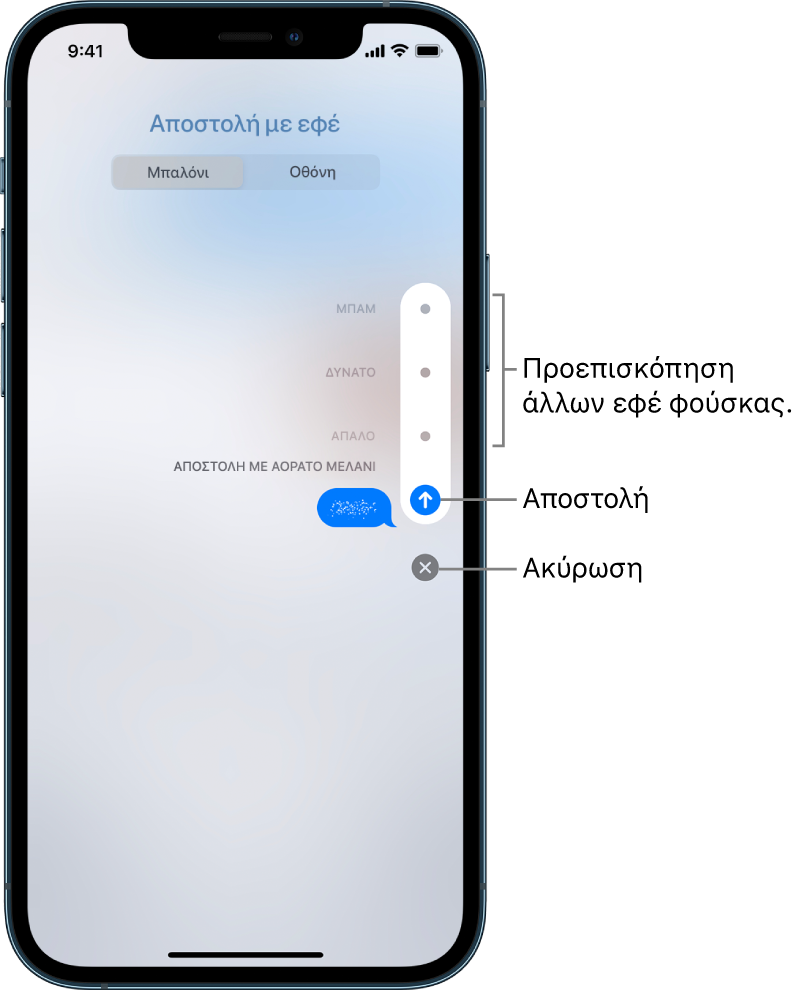
Push ειδοποιήσεις για βροχή και χιόνι
Υπάρχουν λίγα πράγματα χειρότερα από το να βγεις έξω και να σε πιάσει μια καταρρακτώδης νεροποντή ή χιονοθύελλα. Για να μην συμβεί αυτό, το iOS 15 περιλαμβάνει μια λειτουργία που επιτρέπει στους χρήστες να ενεργοποιούν τις ειδοποιήσεις push για βροχή και χιόνι. Αυτό μπορεί να ενεργοποιηθεί μεταβαίνοντας στις Ρυθμίσεις > Απόρρητο > Υπηρεσίες τοποθεσίας > Καιρός. Μόλις φτάσετε εκεί, επιτρέψτε στην εφαρμογή να έχει πάντα πρόσβαση στην τοποθεσία σας.
Στη συνέχεια, ανοίξτε απλώς την εφαρμογή Καιρός, πατήστε το εικονίδιο του hamburger μενού στην κάτω δεξιά γωνία και επιλέξτε τη ρύθμιση «Ενεργοποίηση ειδοποιήσεων».
Ρυθμίστε μια επαφή κληρονομιάς
Με όλες τις ευαίσθητες και προσωπικές πληροφορίες που αποθηκεύουν οι άνθρωποι στις συσκευές τους, έχει νόημα να ρυθμίσετε μια επαφή κληρονομιάς. Έτσι θα μπορεί κάποιος δικός σας να έχει πρόσβαση στη συσκευή σας στην περίπτωση που… αφήσετε τον μάταιο τούτο κόσμο. Είναι σίγουρα ένα μακάβριο χαρακτηριστικό. Είναι ωστόσο χρήσιμο να το γνωρίζετε.
Με τη δημιουργία μιας επαφής κληρονομιάς, η Apple σημειώνει ότι αυτό το επιλεγμένο άτομο μπορεί «να έχει πρόσβαση στον λογαριασμό και στις προσωπικές σας πληροφορίες σε περίπτωση θανάτου σας».
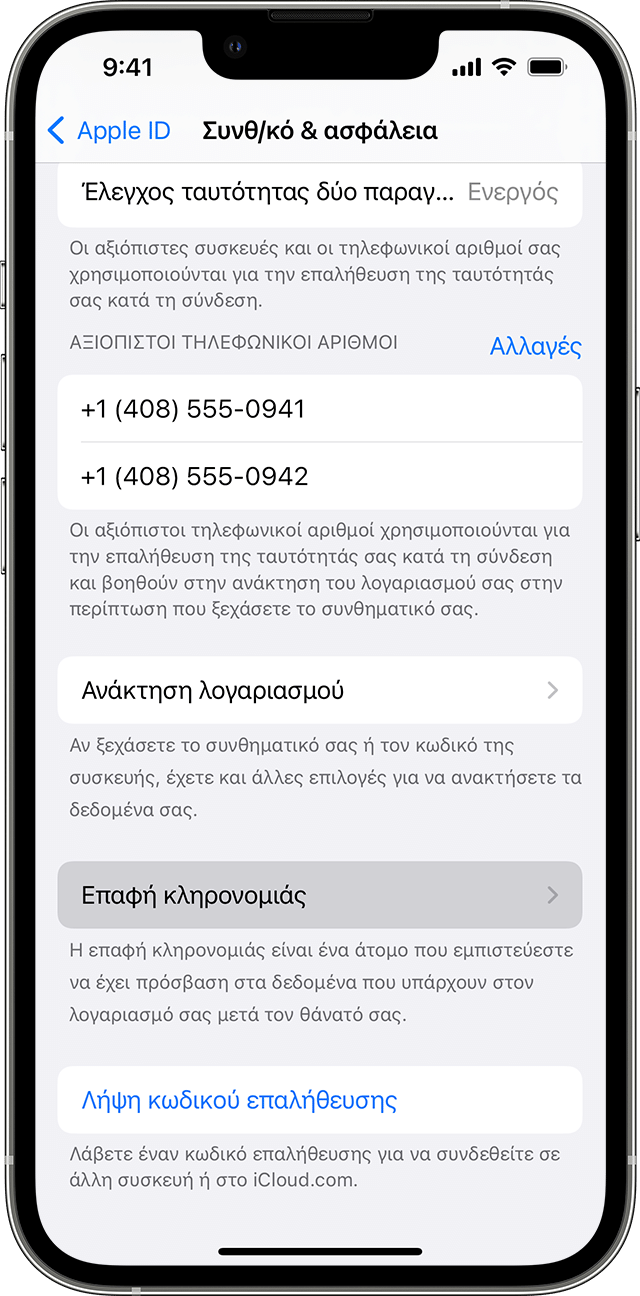 Για να το κάνετε αυτό, ανοίξτε την εφαρμογή Ρυθμίσεις και, στη συνέχεια, πατήστε στο Apple ID προφίλ σας. Στη συνέχεια, επιλέξτε Συνθηματικό και ασφάλεια > Επαφή κληρονομιάς.
Για να το κάνετε αυτό, ανοίξτε την εφαρμογή Ρυθμίσεις και, στη συνέχεια, πατήστε στο Apple ID προφίλ σας. Στη συνέχεια, επιλέξτε Συνθηματικό και ασφάλεια > Επαφή κληρονομιάς.
Κρατήστε τις αχρησιμοποίητες εφαρμογές κρυφές
Αυτό το iPhone tip έχει να κάνει με το να μην φαίνονται οι εφαρμογές που χρησιμοποιούνται σπάνια. Εξάλλου, μερικές φορές υπάρχει μια εφαρμογή που δεν θέλετε να διαγράψετε, επειδή τη χρησιμοποιείτε σε πολύ σπάνιες περιπτώσεις.
Για να αποκρύψετε μια εφαρμογή που δεν χρησιμοποιείτε, πατήστε παρατεταμένα την εφαρμογή στην οθόνη Αφετηρίας, αγγίξτε «Αφαίρεση εφαρμογής» και μετά αγγίξτε «Αφαίρεση από την οθόνη Αφετηρίας» για να διατηρηθεί στη Βιβλιοθήκη εφαρμογών. Επιλέξτε αυτό. Στη συνέχεια, η εφαρμογή θα αφαιρεθεί από τη θέση της.
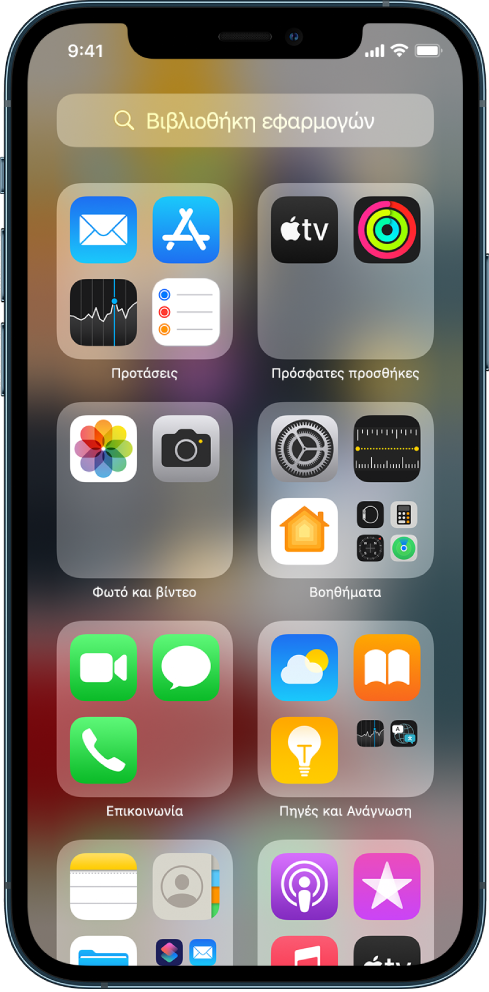 Μπορείτε ακόμα να έχετε πρόσβαση σε αυτή, σύροντας στην τελευταία σελίδα των εφαρμογών σας και, στη συνέχεια, σύροντας ξανά προς τα αριστερά. Αγγίξτε το πεδίο αναζήτησης στο πάνω μέρος της οθόνης και μετά εισαγάγετε το όνομα της εφαρμογής που ψάχνετε. Εναλλακτικά, κάντε κύλιση προς τα πάνω ή κάτω για να δείτε την αλφαβητική λίστα.
Μπορείτε ακόμα να έχετε πρόσβαση σε αυτή, σύροντας στην τελευταία σελίδα των εφαρμογών σας και, στη συνέχεια, σύροντας ξανά προς τα αριστερά. Αγγίξτε το πεδίο αναζήτησης στο πάνω μέρος της οθόνης και μετά εισαγάγετε το όνομα της εφαρμογής που ψάχνετε. Εναλλακτικά, κάντε κύλιση προς τα πάνω ή κάτω για να δείτε την αλφαβητική λίστα.
Τραβήξτε ένα στιγμιότυπο της οθόνης
Αυτό το iPhone tip είναι βασικά από τα βασικότερα και παλιότερα. Ωστόσο, θα εκπλαγείτε με το πόσοι χρήστες iPhone δεν το γνωρίζουν. Μπορείτε να τραβήξετε ένα στιγμιότυπο της οθόνης σας ανά πάσα στιγμή, απλά πατώντας ταυτόχρονα το κουμπί λειτουργίας και το κουμπί αύξησης της έντασης του ήχου. Αυτά τα στιγμιότυπα οθόνης θα μπουν αυτόματα στην εφαρμογή Φωτογραφίες.
Γρήγορη ενεργοποίηση της λειτουργίας βίντεο
Όταν ενεργοποιείτε την εφαρμογή Κάμερα, αυτή ορίζεται από προεπιλογή στη ρύθμιση Φωτογραφία. Η μετάβαση στη ρύθμιση Βίντεο είναι εύκολη και γρήγορη. Όμως υπάρχει ένα iPhone tip που επιταχύνει τη διαδικασία ελαφρώς. Εάν θέλετε να ξεκινήσετε μία βίντεο εγγραφή αμέσως, υπάρχει μια εύκολη λύση. Απλώς ανοίξτε την εφαρμογή Κάμερα, οπότε θα δείτε την προβολή Φωτογραφίας. Τώρα, σύρετε το κουμπί κλείστρου προς τα δεξιά και θα ξεκινήσει αυτόματα η εγγραφή σε λειτουργία βίντεο.
[via]